こんにちは。たいら(@tairaengineer2)です。
転職を繰り返し現在4社経験している、11年目エンジニアです。
この記事ではPHPのバージョンを確認する方法を解説します。
前提条件:実行環境について
実行環境は以下の通りです。
| OS | Windows10 |
|---|---|
| XAMPPのバージョン | 8.0.3 |
XAMPPはPHPを動かすために使っており
C:\xampp
にインストールしています。
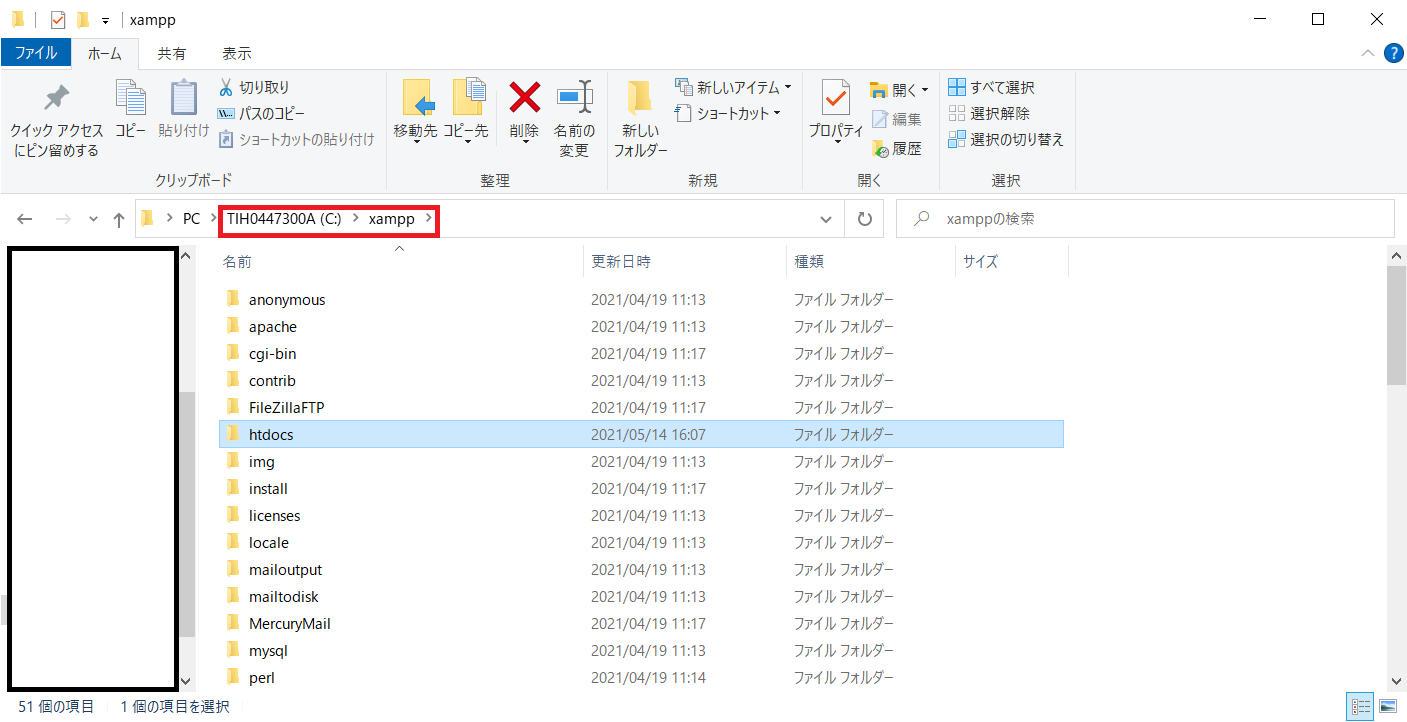
XAMPPのインストールは、下の記事をご参考ください。
PHPのバージョンを確認する方法
PHPのバージョンを確認する方法は
- phpコマンドを使う
- phpinfo関数を使う
の2種類があります。
それぞれ解説します。
方法その1:phpコマンドを使う
方法その1はphpコマンドを使うことです。
コマンドプロンプトを開き、
|
1 |
php -v |
というコマンドをたたきます。
すると
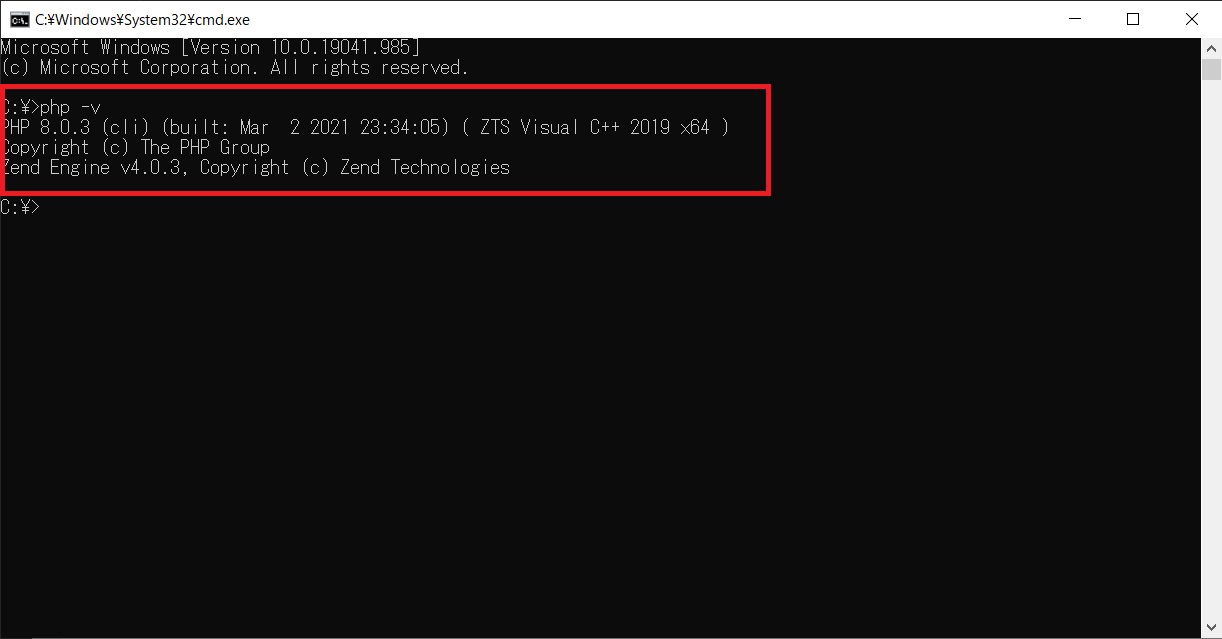
|
1 2 3 4 |
C:\>php -v PHP 8.0.3 (cli) (built: Mar 2 2021 23:34:05) ( ZTS Visual C++ 2019 x64 ) Copyright (c) The PHP Group Zend Engine v4.0.3, Copyright (c) Zend Technologies |
表示されます。
PHPのバージョンは、【8.0.3】だと分かりました。
方法その2:phpinfo関数を使う
方法その2はphpinfo関数を使うことです。
phpinfo関数とは、PHPの様々な設定情報を出力する関数です。
この関数を使って画面に設定情報を表示させ、バージョンを確認する、というわけです。
バージョンを確認するためのプログラムは下記です。
|
1 2 3 |
<?php phpinfo(); ?> |
プログラムを
C:\xampp\htdocs
配下に、【info.php】というファイル名で格納します。
XAMPPを起動して、【http://localhost/info.php】のURLにアクセスします。
XAMPPでPHPの動かし方については、こちらの記事をご参考ください。
PHPの設定情報の画面が表示されます。
最も上のタイトルにPHPのバージョンが表示されます。
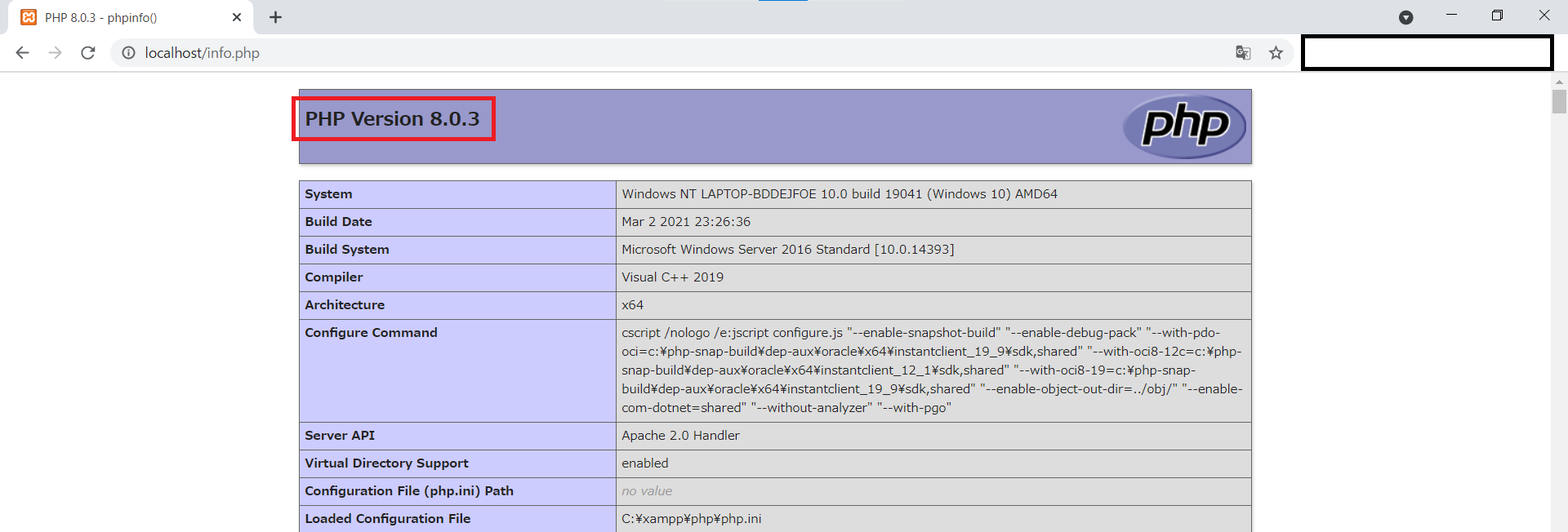
PHPのバージョンは、【8.0.3】だと分かりました。
まとめ:PHPのバージョンを確認してみよう
以上がPHPのバージョンを確認する方法の解説でした!
あなたのご参考になったのなら、とても嬉しいです(*´▽`*)
ではでは~(・ω・)ノシ

コメント